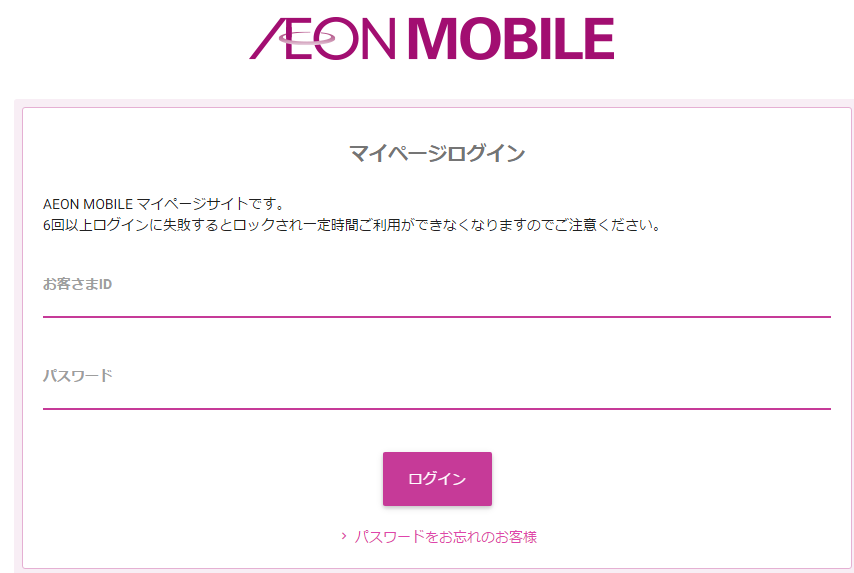イオンモバイルのデジタルワールドとマイページの使い方を解説!

イオンモバイル(イオンスマホ)は料金プランが非常に豊富で、自分に合った料金プランを選びやすくなっていることが特徴です。ここではイオンモバイル(イオンスマホ)のデジタルワールドとマイページの使い方について解説していきます。イオンモバイル(イオンスマホ)の利用を検討している方は是非参考にしてください。
この記事の目次
イオンモバイルは全国に存在するイオンでサポートを受けられる格安SIMになっており、初めて格安SIMを使うという方におすすめの格安SIMになります。また料金プランも豊富で自分にピッタリの料金プランが選択しやすいことも特徴となっています。ここではイオンモバイルのデジタルワールドとマイページの使い方をまとめていくので、これからイオンモバイルを使ってみようと考えている方は是非ご覧ください。
イオンモバイルのデジタルワールドについて
イオンモバイルのデジタルワールドは、PCやスマートフォンからイオンモバイルにお申し込みをする場合に利用するものとなります。
イオンモバイルのマイページについて
イオンモバイルは自分専用のページであるマイページが用意されています。イオンモバイルのマイページでは、高速通信と低速通信を切り替えたり、追加チャージなどが行なえます。
イオンモバイルのマイページにログインするためには、お客様コードとパスワードが必要です。パスワードは分かりやすいのですが、お客様コードは契約した方法によって入手方法などが変わってくるので少し分かりにくくなっています。
イオンモバイルのマイページで必要なお客様コード:店頭契約の場合
イオンの店頭でイオンモバイルを契約したときは、SIMカードを受け取るときにイオンモバイルサービスお申し込み完了通知書を貰います。このイオンモバイルサービスお申し込み完了通知書に、イオンモバイルのマイページで必要なお客様コードは記載されています。そのためイオンモバイルサービスお申し込み完了通知書は必ず保管しておくようにしましょう。


どのくらいおトクなの?
をもとに算出
プランをみつけよう
イオンモバイルのマイページで必要なお客様コード:Web契約の場合
イオンデジタルワールドでイオンモバイルを契約したときは、店頭での契約とは手順が異なります。イオンデジタルワールドで契約をした場合、SIMカードがまず送られてくるのですがイオンモバイルサービスお申し込み完了通知書は一緒には着いてきません。
SIMカードが届いてからまた後日郵送でイオンモバイルサービスお申し込み完了通知書は届きます。そのためお客様コードとパスワードが分からないためマイページにこのままではログインできません。その場合はイオンモバイルのお客様センターに問い合わせをして、お客様コードとパスワードを教えてもらいましょう。
- イオンモバイルお客様センター:0120-025-260(10:30~19:30年中無休)
こちらのお客様センターに問い合わせをして本人確認を完了させたら、お客様コードとパスワードを教えてもらえます。
イオンモバイルのマイページで必要なパスワード
イオンモバイルのマイページで利用するパスワードは、契約した時に入力した生年月日となっております。1990年3月3日生まれの方の初期のパスワードは19900303となるのです。このパスワードは契約時に入力したメールアドレス宛にも届いているので確認して保存しておきましょう。
イオンモバイルのマイページで必要なお客様コードが分からなくなった場合
イオンモバイルのお客様コードが分からなくなった場合はイオンモバイルのお客様センターにお問い合わせをしましょう。本人確認を行った後に口頭でお客様コードを教えてくれるので、メモを取って忘れないようにしましょう。
- イオンモバイルお客様センター:0120-025-260(10:30~19:30年中無休)
イオンモバイルのマイページで必要なパスワードが分からなくなった場合
イオンモバイルのお客様コードを覚えていてパスワードだけが分からなくなった場合は、お客様センターにお問い合わせをする必要はありません。
イオンモバイルのマイページにアクセスをしてログインの下にある「パスワードをお忘れのお客様」を選択してください。選択をするとお客様コードと登録したメールアドレスの入力画面になるので、どちらも入力し「パスワードをリセット」を選択してください。
パスワードをリセットすると新しいパスワードが登録してあるメールアドレスに送られてきます。そのパスワードを利用してイオンモバイルのマイページにログインしましょう。
イオンモバイルのマイページの使い方
ここからは簡単にイオンモバイルのマイページの使い方を解説していきます。
イオンモバイルのマイページは以下ボタンよりジャンプできます。
こちらのURLを選択した後、お客様コードとパスワードを入力してログインしましょう。
▼マイページにログインできない方は、ログイン方法を解説しているこちらの記事をご一読ください。
イオンモバイルのマイページでパケットを追加する方法
イオンモバイルの左上のメニューアイコンを選択してサービスを選択しましょう。そうすると現在のパケットの残量が表示されます。その下に「高速データ通信容量追加」が表示されているので、ここを選択すると追加チャージができます。
イオンモバイルのマイページで高速データ通信をオフにする方法
イオンモバイルのマイページに高速データ通信という項目があります。この項目の変更を選択して「高速データ通信を停止」を選択すると低速モードに切り替えることが可能です。
イオンモバイルのデジタルワールドとマイページの使い方まとめ
イオンモバイルのデジタルワールドとマイページについてのまとめは以上になります。ネットからイオンモバイルと契約しようとする際に利用するものがデジタルワールドになります。マイページはイオンモバイルとの契約後に利用するものになります。
デジタルワールドを利用してイオンモバイルと契約した場合はマイページを利用するためのお客様コードやパスワードが少し分かりにくくなっているため注意しましょう。